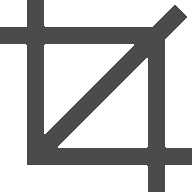
Razikoが生成する [拡張子.AAC] ファイルはメタタグ(タイトル、ジャンルなど)を追記できない仕様です。
「RawAAC→M4A(Google Play)」は、AACをM4Aに変換することができます。
M4Aに変換するとメタタグの追記が可能になることと、対応プレーヤーが増えるので利便性が高まります。
M4Aをロスレスカットするために、「Audio MP3 Editor」を利用していましたが、バージョンアップに伴い使い勝手が悪くなったので「着メロメーカー」に乗り換えました。
着メロメーカーの原産国はChinaです。
着メロメーカーの概要
ソフトウェアの名称は「着メロメーカー」ですが、音楽ファイル (MP3,AAC,M4A,..etc) をロスレスカットすることができます。
着メロメーカーは、MP3、FLAC、OGG、WAV、AAC(M4A)/ MP4、3GPP / AMRファイルから着信音、アラーム、通知を作成する無料アプリです。
タイムラインに沿って矢印をスライドさせて開始と終了のメモを設定したり、開始と終了を押すか、タイムスタンプを入力して、その部分を録音することができます。
着メロメーカー - mp3音楽付きの無料着メロを作成する - Google Play のアプリ
タイムラインに沿って矢印をスライドさせて開始と終了のメモを設定したり、開始と終了を押すか、タイムスタンプを入力して、その部分を録音することができます。
着メロメーカー - mp3音楽付きの無料着メロを作成する - Google Play のアプリ
使い方
1. 着メロメーカー起動 > 左上のドーナツアイコンをタップ
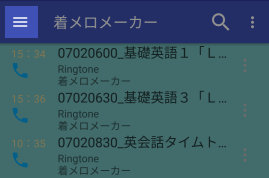
2. ブラウズをタップする

3. ↑(上向き矢印)をタップする

4. フォルダーとファイルを選択する
端末のフォルダーが表示されるので、編集対象の音楽ファイルが保存されているフォルダーをタップします。続いて、編集対象のファイルをタップします。
5. スライダーを動かしてカット範囲を指定する
上のスライダーがカット範囲の始点です。下のスライダーがカット範囲の終点です。

6. 名前を付けて保存
カット範囲が決まったら、フロッピーアイコン(ボリュームアイコンの左隣)をタップします。「名前を付けて保存」が表示されるので、タイプ、ファイル名を指定して「保存」をタップする。
タイプはデフォルトで「着メロ」が選択されています。
着メロタイプで保存すると、編集後のファイルは Rigtones フォルダーに保存されます。
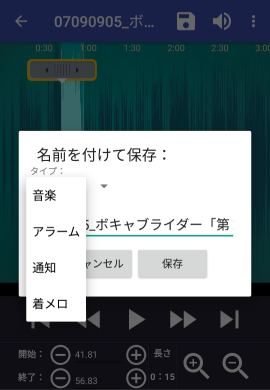
7. 手順終了
編集前のファイルは削除されずに残っているので、何回でも試すことができます。まとめ
M4Aをロスレスカットできるソフトウェア。- 着メロメーカー(Android)
- Audio MP3 Editor(Android)
- LosslessCut(Windows, iOS, Linux)
メディアファイルをロスレスカットするソフトウェアとしては、デスクトップアプリケーションLosslessCutが有名です。
Androidだけで完結するなら、着メロメーカー、Audio MP3 Editorが便利です。
:SC2
このサイトを検索 | Search this site













